解决U盘格式化问题的有效方法(快速修复U盘格式化问题的技巧与步骤)
145
2025 / 08 / 25
电脑蓝屏错误是指在使用电脑过程中出现系统崩溃的情况,常常伴随着蓝色屏幕和错误代码的出现。这种错误会导致用户的数据丢失和工作中断,给用户带来不便和困扰。本文将介绍一些常见的修复方法,帮助用户解决电脑蓝屏问题。
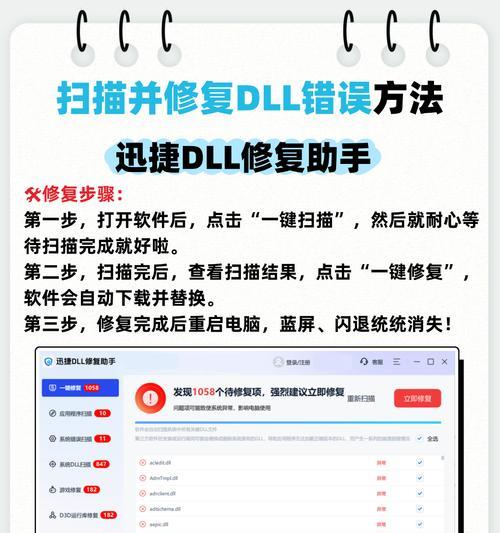
1.检查硬件连接是否松动

检查电脑内部硬件连接是否牢固,包括内存条、硬盘、显卡等,确保它们没有松动,若有发现问题及时插紧或更换。
2.卸载不兼容的驱动程序
某些驱动程序与系统不兼容可能导致电脑蓝屏错误,通过设备管理器找到相关驱动并卸载,然后重新安装兼容版本。
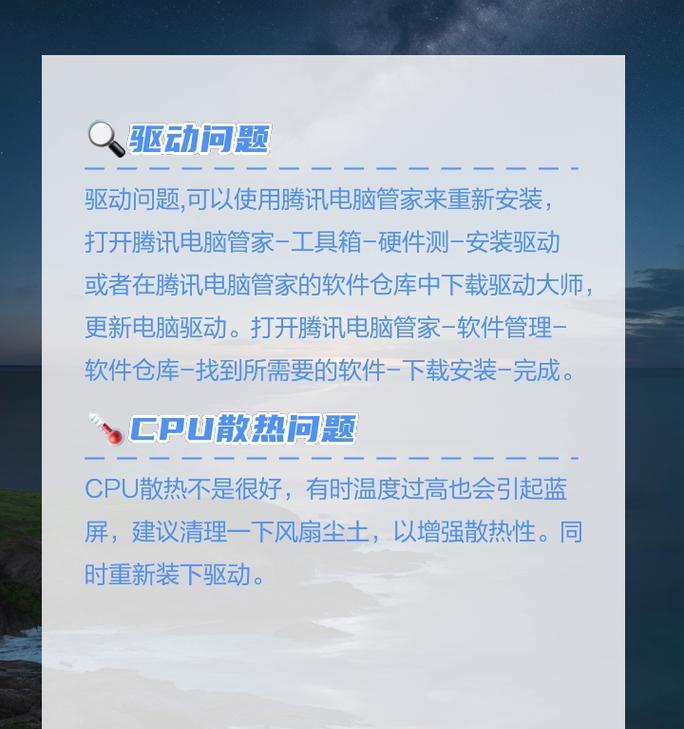
3.更新操作系统和驱动程序
及时更新操作系统和驱动程序,以确保系统的稳定性和兼容性。可以通过WindowsUpdate功能来更新操作系统,通过驱动管理软件或官方网站来更新驱动程序。
4.执行磁盘错误检测和修复
运行系统自带的磁盘检测和修复工具,扫描并修复可能存在的硬盘错误,这有助于解决蓝屏问题。
5.清理内存和硬盘垃圾文件
使用系统工具或第三方软件来清理内存和硬盘垃圾文件,释放空间和提高系统性能,减少蓝屏错误的发生几率。
6.禁用自动重启功能
禁用自动重启功能可以让电脑在蓝屏错误发生时停留在错误画面,以便用户记录错误代码,有助于后续的故障排查和修复。
7.运行系统文件检查工具
使用系统文件检查工具(sfc/scannow命令)来扫描并修复系统文件的损坏,这有助于解决与系统文件相关的蓝屏问题。
8.检查并修复硬件故障
如果经过以上方法后问题依然存在,可能是由于硬件故障引起的蓝屏错误。这时需要检查并修复硬件故障,如更换损坏的内存条、硬盘等。
9.进行系统还原
如果在最近安装了软件或驱动程序后出现蓝屏错误,可以尝试使用系统还原功能将系统恢复到之前的状态,以解决问题。
10.安全模式下的故障排除
进入安全模式,通过逐个禁用启动项和服务的方式来排除可能导致蓝屏错误的问题,从而找到具体的故障原因。
11.更新BIOS固件
BIOS固件是电脑系统的基础设置,若BIOS过旧或损坏可能引发蓝屏错误,更新BIOS固件可以解决这类问题。
12.温度过高导致的蓝屏错误
检查电脑散热系统是否正常工作,清理风扇和散热片等,保持良好的散热效果,防止因温度过高导致的蓝屏错误。
13.使用系统恢复工具
使用系统恢复工具如WindowsPE或LinuxPE等进行系统修复,可以帮助用户解决更为复杂的蓝屏问题。
14.寻求专业技术支持
如果经过多种尝试后仍无法解决蓝屏错误,建议寻求专业技术支持,例如联系电脑品牌厂商或维修人员,以获得更专业的帮助。
15.提前备份重要数据
在进行修复操作之前,务必提前备份重要的数据,以防修复过程中出现数据丢失等意外情况。
电脑蓝屏错误是一个常见的问题,但通过以上方法可以帮助用户解决大部分蓝屏问题。在修复过程中,记得保持耐心,并确保按照正确的方法进行操作。如果问题依然存在或无法解决,建议寻求专业技术支持。同时,定期维护和保养电脑也能够减少蓝屏错误的发生。
